Notes
L’accès à cette page nécessite une autorisation. Vous pouvez essayer de vous connecter ou de modifier des répertoires.
L’accès à cette page nécessite une autorisation. Vous pouvez essayer de modifier des répertoires.
Remarque
Cet article sur le connecteur est fourni par Palantir, le propriétaire de ce connecteur et membre du programme de certification des connecteurs Microsoft Power Query. Si vous avez des questions concernant le contenu de cet article ou si vous souhaitez apporter des modifications, rendez-vous sur le site web de Palantir et utilisez les canaux de support mis à disposition.
Résumé
| Élément | Description |
|---|---|
| État de publication | Disponibilité générale |
| PRODUITS | Power BI (Modèles sémantiques) Power BI (Dataflows) Fabric (Dataflow Gen2) |
| Types d'authentification pris en charge | Compte organisationnel (Power BI Desktop) Jeton d’accès personnel |
Prérequis
Ce connecteur fonctionne avec n’importe quel environnement actif de Palantir Foundry. Assurez-vous d’avoir suivi la procédure de configuration ci-dessous avant d’utiliser le connecteur :
- Téléchargez et installez le pilote ODBC des jeux de données Foundry.
- Si vous utilisez l’authentification OAuth, assurez-vous que les administrateurs de Foundry ont activé l’application tierce « Power BI® » dans le Panneau de contrôle. Veuillez consulter la documentation sur les applications tierces de Foundry pour plus de détails.
Fonctionnalités prises en charge
- Importer
- DirectQuery (pour les modèles sémantiques Power BI)
Connexion à Palantir Foundry depuis Power Query Desktop
Pour vous connecter à Palantir Foundry depuis Power Query Desktop, veuillez procéder comme suit :
Dans l’expérience Obtenir des données, sélectionnez l’option Palantir Foundry dans la sélection du connecteur.
Dans Paramètres de connexion, indiquez l’URL de base de votre environnement Foundry. Par exemple :
https://<subdomain>.palantirfoundry.com/. Facultativement, vous pouvez fournir un RID de jeu de données et une branche.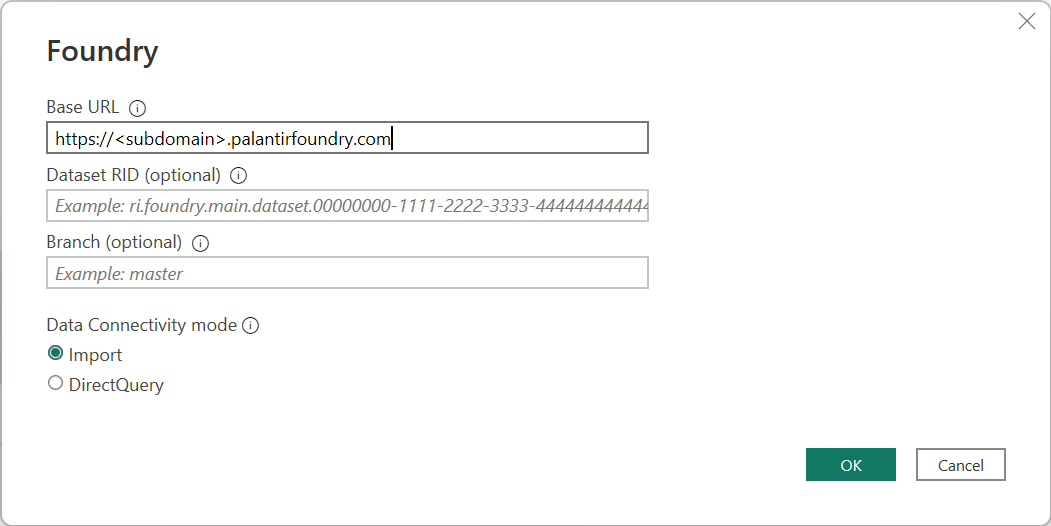
Sélectionnez le mode de connectivité des données Import ou DirectQuery.
Cliquez sur OK.
Si vous vous connectez à Foundry pour la première fois, sélectionnez le type d’authentification Foundry OAuth (recommandé) ou Foundry Token. Après vous être connecté (Foundry OAuth) ou avoir saisi un jeton (Foundry Token), sélectionnez Connexion.
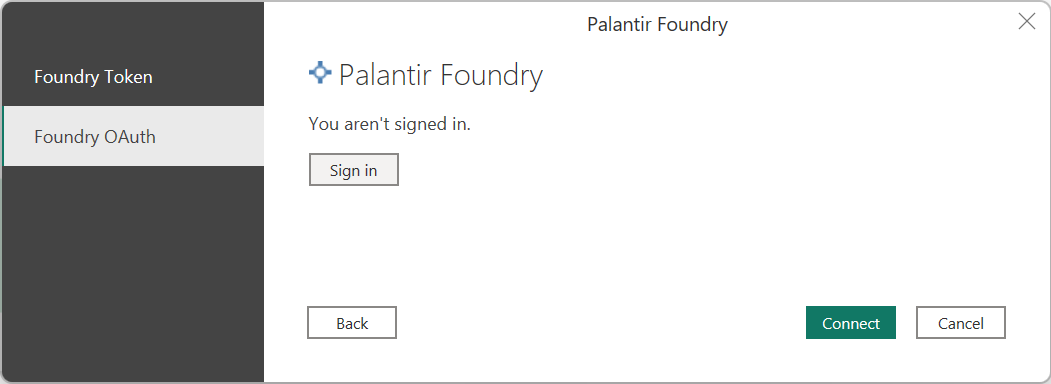
Pour plus de détails sur ces options d’authentification, consultez la documentation de Foundry suivante : Power BI : s’authentifier avec Foundry.
Dans Navigateur, sélectionnez les jeux de données que vous souhaitez, puis sélectionnez Charger pour charger les données ou transformer les données pour continuer à transformer les données dans l’éditeur Power Query.
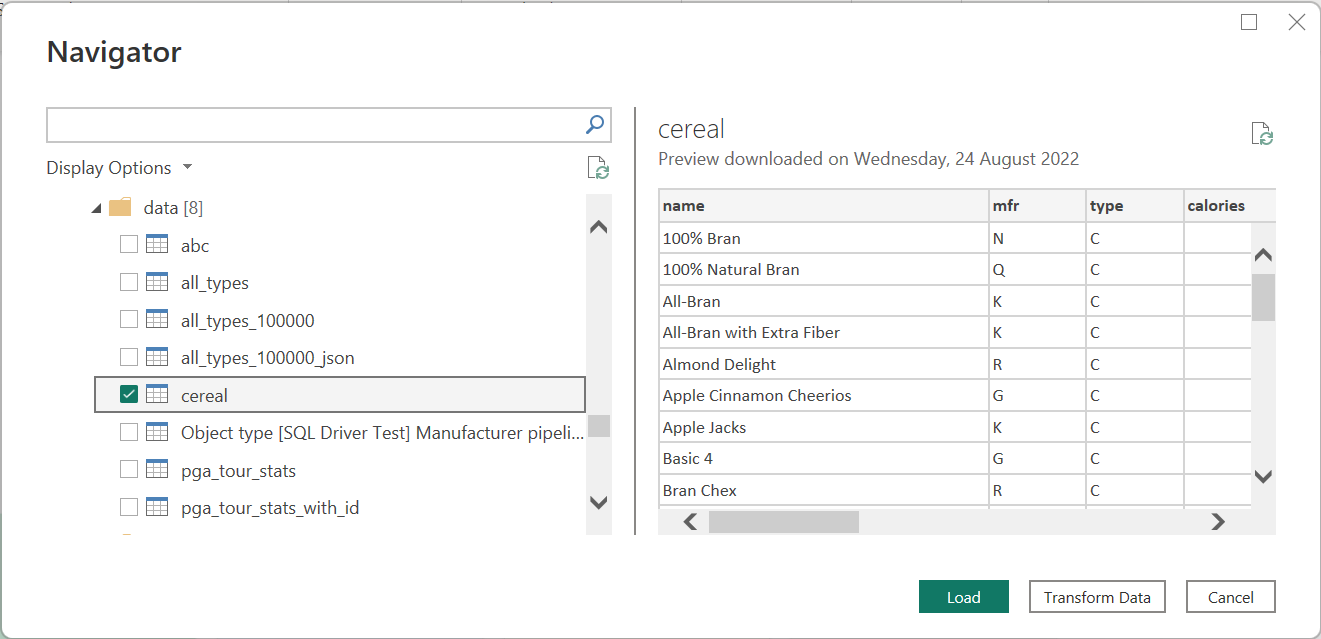
Connexion à Palantir Foundry depuis Power Query Online
Remarque
Avant de commencer, assurez-vous d’avoir accès à une passerelle locale avec une connexion existante à Foundry.
Pour vous connecter à Palantir Foundry depuis Power Query Online, veuillez procéder comme suit :
Sélectionnez l’option Palantir Foundry dans la sélection du connecteur.
Dans Paramètres de connexion, indiquez l’URL de base qui correspond à une connexion déjà configurée sur votre passerelle de données locale. Par exemple :
https://<subdomain>.palantirfoundry.com/. Facultativement, vous pouvez fournir un RID de jeu de données et une branche.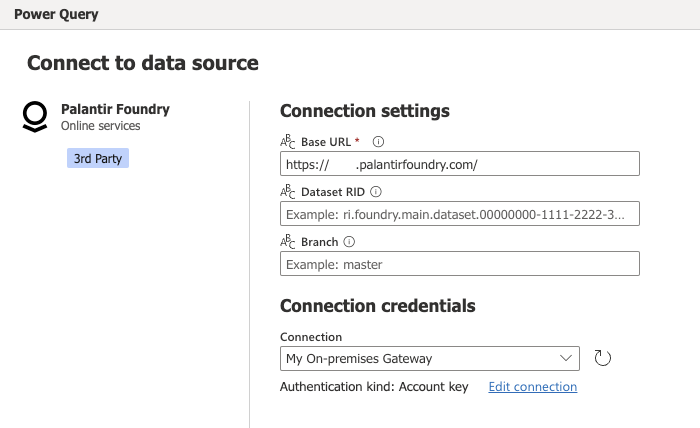
Assurez-vous que la liste déroulante Connexion affiche le nom de votre passerelle locale.
Sélectionnez Suivant pour continuer.
Dans le Navigateur, sélectionnez les données dont vous avez besoin, puis sélectionnez Transformer les données.
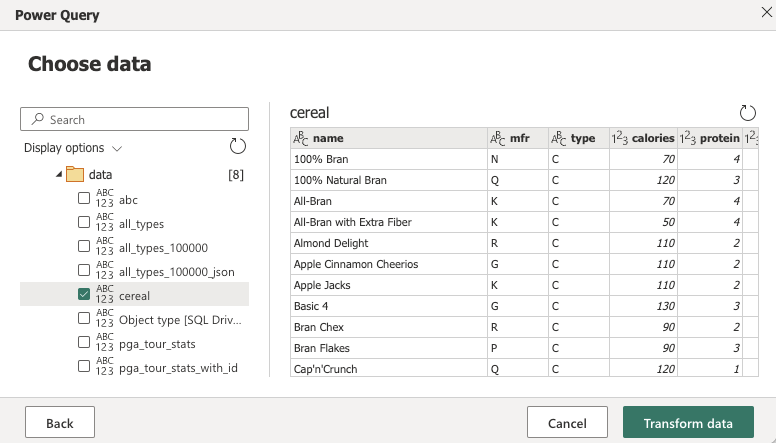
Dépannage
Si vous rencontrez des problèmes de connexion à Foundry, veuillez consulter les ressources suivantes dans la documentation de Foundry pour la procédure à suivre :